Cara Verifikasi Thumbnail YouTube di Android/Laptop 2024
Daftar Isi
Itulah yang disebut dengan thumbnail dalam video YouTube, Thumbnail sendiri bisa dibuat secara otomatis oleh pihak YouTube maupun kostum jika anda sudah terverifikasi.
Untuk itu, cara verifikasi thumbnail YouTube dibutuhkan agar kustomisasi bisa disetujui pihak YouTube.
Namun, mengapa mengganti thumbnail otomatis dari YouTube harus melakukan verifikasi akun terlebih dahulu?
Yang mana hal ini disebabkan oleh banyak kreator yang menggunakan kustomisasi thumbnail secara tidak tepat seperti gambar thumbnail yang tidak sesuai dengan konten video.
Nah agar bisa mengganti thumbnail YouTube dengan leluasa, maka akun YouTube tersebut harus segera di verifikasi dengan langkah-langkah dibawah ini.
Maka dari itu, silahkan anda langsung saja simak ulasan yang ada dibawah ini sampai selesai agar anda mengetahui caranya.
Cara Verifikasi Thumbnail YouTube di Android/Laptop
Berikut dibawah ini merupakan beberapa cara verifikasi thumbnail YouTube di Android/Laptop yang bisa anda lakukan dengan mudah:
1. Membuka Channel Akun YouTube
 |
| Membuka Channel Akun YouTube |
Untuk itu, silahkan masuk ke mesin pencari dan buka channel YouTube yang ingin diverifikasi. Sebaiknya verifikasi akun YouTube ini dilakukan dengan menggunakan PC ataupun laptop.
Namun, jika pengguna menggunakan ponsel silahkan gunakan browser Firefox untuk melalui langkah ini.
Kemudian tuliskan alamat situs YouTube pada kolom pencarian agar bisa masuk ke menu profil. Nah pada tahap pertama, ketikkan ID dan kata sandi yang sesuai dengan channel yang digunakan.
Jika ID dan kata sandi salah, maka pengguna harus mengulangnya lagi dan pastikan tidak ada kesalahan.
2. Melakukan Pengaturan Pada Menu Profil dan Mendapatkan Kode Verifikasi
 |
| Melakukan Pengaturan Pada Menu Profil dan Mendapatkan Kode Verifikasi |
Yang mana, menu profil ini akan menampilkan sub menu lain sesuai dengan kebutuhan dan tekan menu "Creator Studio" lalu pilihlah menu "Channel" yang terdapat dibagian bar kiri akun YouTube pengguna.
Langkah selanjutnya adalah tekan pada menu "Verify" yang menunjukkan verifikasi akan dilakukan ya guyss.
Dan cara memverifikasi thumbnail YouTube tidak akan berhasil jika sistem YouTube tidak memberikan kode verifikasinya.
Nah untuk mendapatkan kode tersebut, maka pengguna harus memasukkan negara domisili pada kolom yang muncul.
Selain itu, pihak YouTube akan memberikan pilihan cara yang ingin dilalui untuk mendapatkan kode verifikasi.
Pengguna juga bisa memilih pengiriman kode melalui SMS atau via telepon dengan mencentang salah satunya.
Jika cara pengiriman kode sudah dipilih, maka tunggulah hingga YouTube menghubungi pengguna untuk memberikan kode verifikasi.
Kemudian kode yang sudah didapatkan pada dialog box di laman yang disediakan YouTube, pastikan kodenya benar lalu tekan "Submit" dan tunggulah hingga akun terverifikasi.
Baca Juga : Cara Hack Youtube Views
3. Melakukan Pengaturan Pada Video Manager
 |
| Melakukan Pengaturan Pada Video Manager |
Untuk melakukan perubahan, maka lakukanlah cara verifikasi thumbnail ini dengan menekan menu "Continue" dan pilihlah menu "Video Manager".
Dimana, menu ini berisi video-video yang sudah di unggah pengguna dan mempunyai thumbnail otomatis dari YouTube. Lalu pilihlah satu video yang akan di ubah cover depan atau thumbnailnya.
Baca Juga : Cara Melihat Adsense Youtuber
4. Mengedit Thumbnail Otomatis dengan Kostum
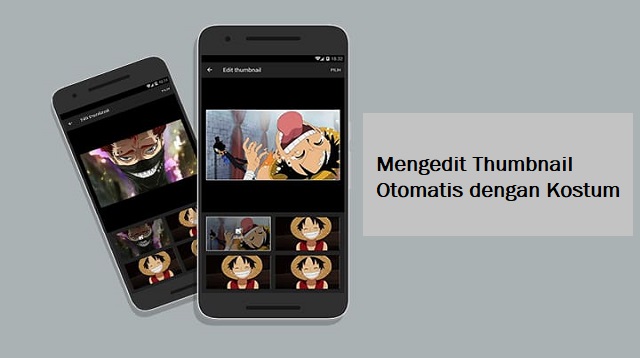 |
| Mengedit Thumbnail Otomatis dengan Kostum |
Menu tersebut akan memunculkan jendela, dimana pengguna bisa memilih gambar untuk dijadikan thumbnail baru.
Dan tunggulah sampai proses pengunggahan selesai serta di akhiri dengan menekan "Save Change" ya guyss.
Baca Juga : Cara Curang Dapat View Youtube
Akhir Kata
Demikian itu dia beberapa cara yang sudah kami bagikan diatas untuk memverifikasi thumbnail YouTube dengan mudah.Jika anda ingin melakukannya, maka anda bisa langsung mengikuti cara diatas dengan benar dan tepat agar prosesnya berhasil.
Dan bila informasi ini menurut anda cukup penting, silahkan bagikan saja ke akun media sosial yang anda punya.
Itulah seluruh isi bahasan kami pada artikel kali ini mengenai cara verifikasi thumbnail YouTube di Android/Laptop. Semoga bermanfaat dan selamat mencoba.

Posting Komentar